Пользователи Windows 7 и предыдущих версий ОС могут столкнуться с тем, что при запуске какой-либо программы, игры, установщика или любого другого .exe файла появляется ошибка «Не является приложением Win32», причем при появлении ошибки в x64 системах текст ошибки будет тем же — сообщат о том, что это не приложение Win32.
В этой инструкции подробно о возможных причинах появления этой ошибки и что делать в случае, если вы с ней столкнулись, чтобы запустить нужную программу. В Windows 10 эта же ошибка имеет другой вид: Невозможно запустить это приложение на вашем ПК.
- Причины ошибки Не является приложением Win32 и способы исправить проблему
- Видео инструкция
Причины ошибки «Не является приложением Win32» при запуске .exe файлов программ и варианты решения
Есть следующие основные причины, по которым появляется сообщение о том, что запускаемая программа не является приложением Win32:
- У вас установлена 32-бит Windows 7, а вы пробуете запустить файл .exe, предназначенный только для 64-бит Windows.
- Вы загрузили файл .exe для систем с процессорами ARM (часто бывает при скачивании компонентов Visual C++ Redistributable, так как для загрузки представлены могут быть представлены 3 разных файла, один из которых для ARM).
- Запускаемый файл .exe поврежден — например, он был восстановлен с помощью программ для восстановления данных, но его целостность была нарушена, либо причиной являются проблемы с жестким диском, флешкой или другим накопителем, где хранится этот файл.
- Файл изначально не был исполняемым файлом для Windows. Например, если вы просто переименуете любой файл, изменив его расширение на .exe, его не получится запустить и сообщит он именно об этой ошибке — программа не является приложением Win
- Редко — причина в том, что это файл очень старой программы, предназначенной для DOS или ранних версий Windows.
Исходя из этих основных причин, сделать для исправления ошибки «Не является приложением Win32» мы можем не слишком много:
- Если у вас система 32-бит (для того, чтобы посмотреть разрядность, нажмите правой кнопкой по «Мой компьютер» на рабочем столе или «Компьютер» в меню «Пуск» и откройте пункт «Свойства»), то либо найдите файл для 32-бит системы (он может обозначаться не только как 32-bit, но и как x86), либо откажитесь от запуска этого .exe, либо установите 64-бит Windows (придется с нуля устанавливать систему, просто «поменять 32-бит на x64» не получится).
- Если это файл какой-то старой программы, откройте его свойства и на вкладке «Совместимость» попробуйте включить режим совместимости с ранними версиями Windows.
- Не пытайтесь запустить файлы для ARM-процессоров на обычном компьютере, это не получится (кроме случая использования специальных эмуляторов).
- Простое переименование файлов и установка для них расширения .exe не приведет к возможности запуска такого файла. В некоторых установщиках вы можете встретить файлы вида setup.ex_ — как правило, это не файл .exe, а архив, его содержащий (можно попробовать распаковать любым архиватором, предварительно переименовав в .zip).
- Для случая поврежденных файлов решение — найти другой, «целый» файл для запуска. Исправление поврежденных файлов .exe — не то, что обычно получается сделать.
Видео инструкция
Пожалуй, это всё, что вы можете сделать в рассматриваемой ситуации. Если остаются вопросы — задавайте в комментариях, я постараюсь помочь в решении.
Пользователи Windows нередко сталкиваются с ошибкой «Не является приложением Win32» при запуске приложений. По каким причинам она возникает, и как ее устранить? Разбираемся в данном материале.
Несовместимость приложения с версией Windows
Windows существует в вариантах 32-битной и 64-битной архитектур. Попытка запустить 64-битное приложение на 32-битной системе неизбежно приведет к появлению ошибки, так как 32-битная система не способна обработать код, предназначенный для 64-битных систем. В свою очередь, 64-битная Windows может запускать 32-битные приложения благодаря специальной эмуляции.
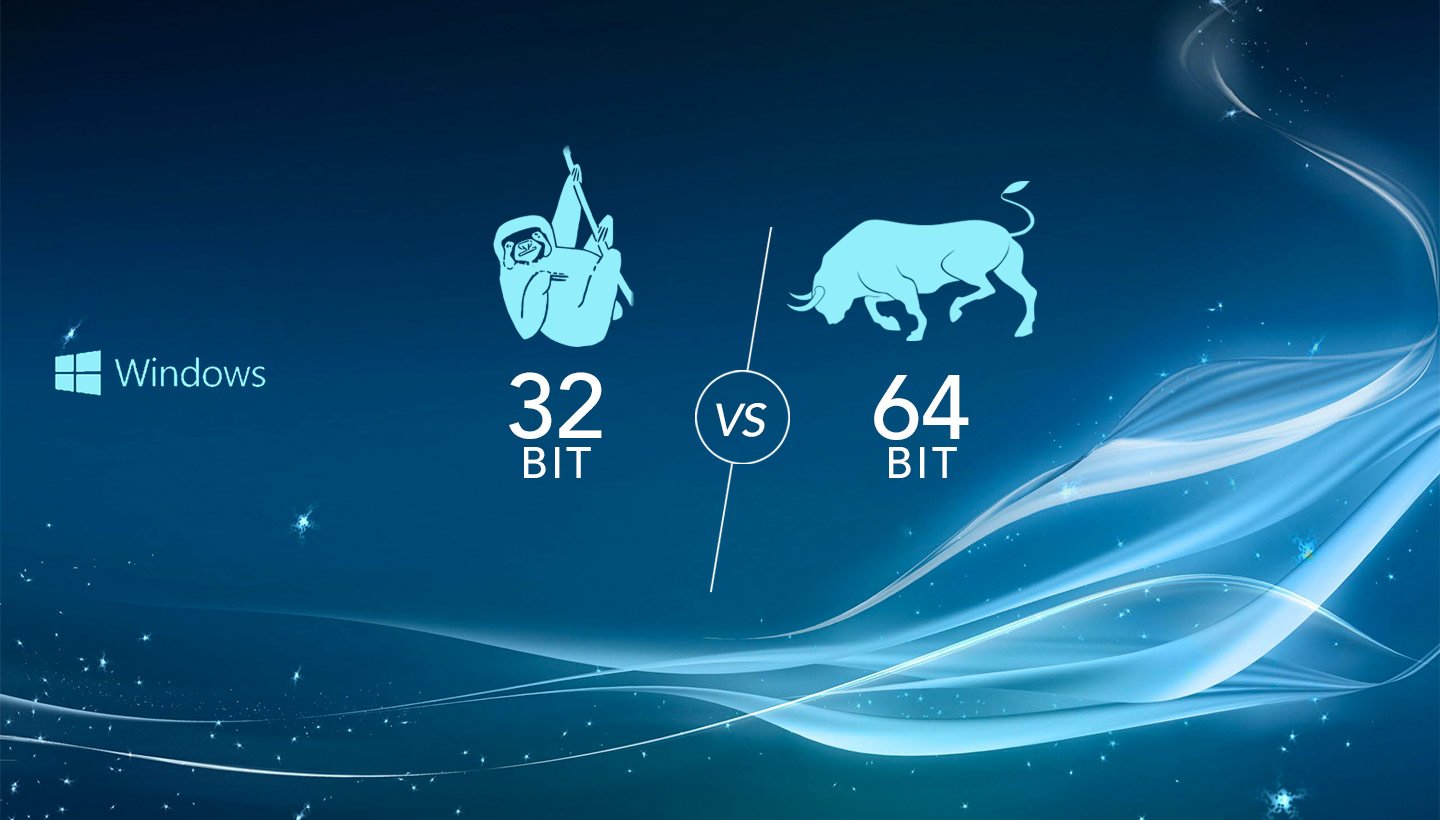
Источник изображения: Backblaze /Разрядность Windows
Поврежденный или неполный файл приложения
Во время загрузки программ из интернета может произойти сбой, в результате которого файл будет поврежден или загружен не полностью. Использование ненадежных источников для скачивания программ также может привести к получению некорректных файлов. При попытке запуска такого приложения система не сможет его распознать и выполнить.
Вирусы и вредоносные программы
Вредоносное ПО способно модифицировать или заменять системные файлы и файлы приложений. Это может привести к тому, что исполняемые файлы становятся непригодными для запуска. В некоторых случаях вирусы создают ложные файлы с расширением .exe, которые не являются действительными приложениями Win32.
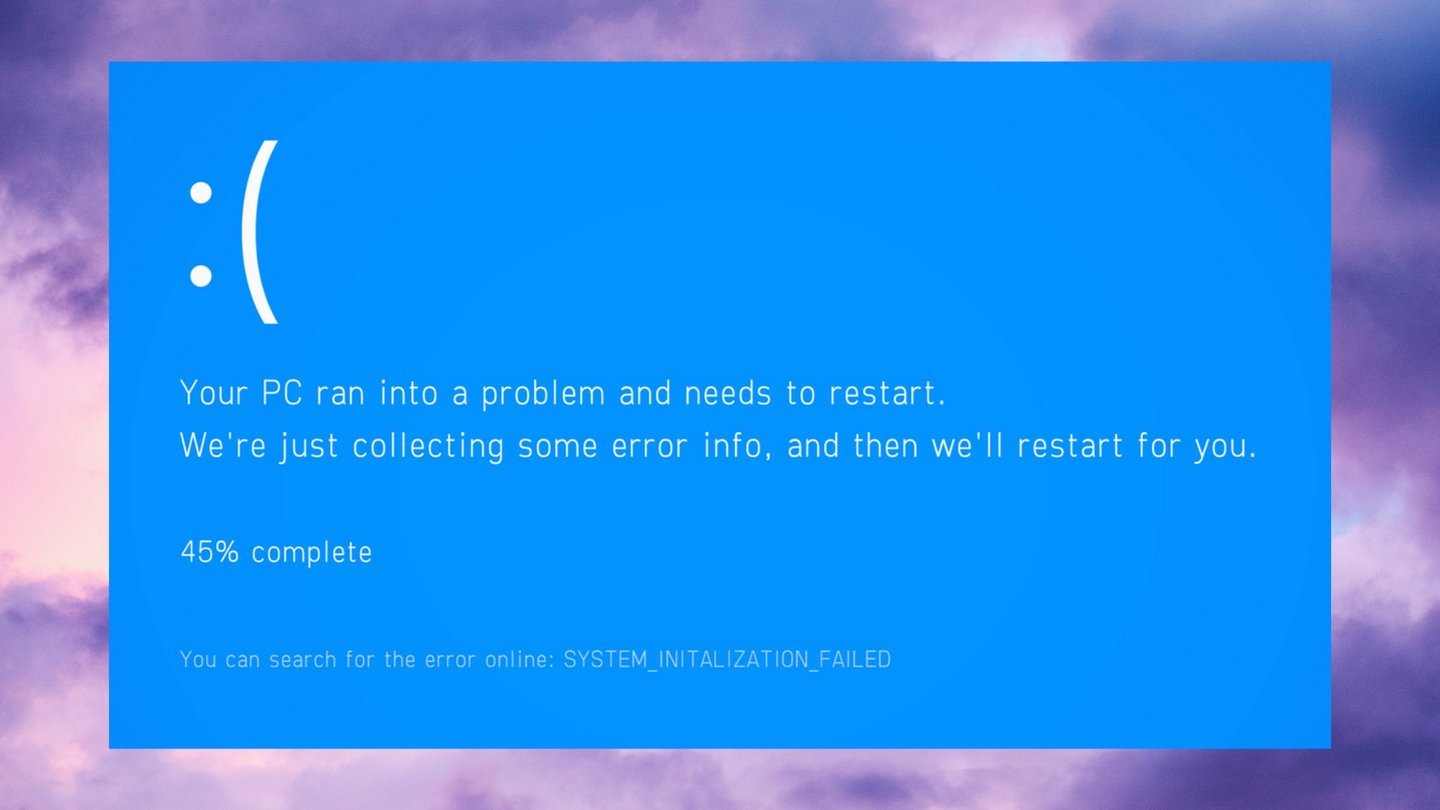
Источник изображения: Fortect / Системная ошибка
Некорректные ассоциации файлов
В операционной системе Windows каждому типу файла соответствует определенное приложение для его открытия. Если ассоциации файлов нарушены, система может неправильно обрабатывать попытки открытия файлов, что приведет к появлению ошибки.
Проблемы с реестром Windows
Реестр Windows содержит важную информацию о настройках системы и установленных приложениях. Ошибки или повреждения в реестре могут привести к некорректной работе системы и появлению различных ошибок, включая «Не является приложением Win32».
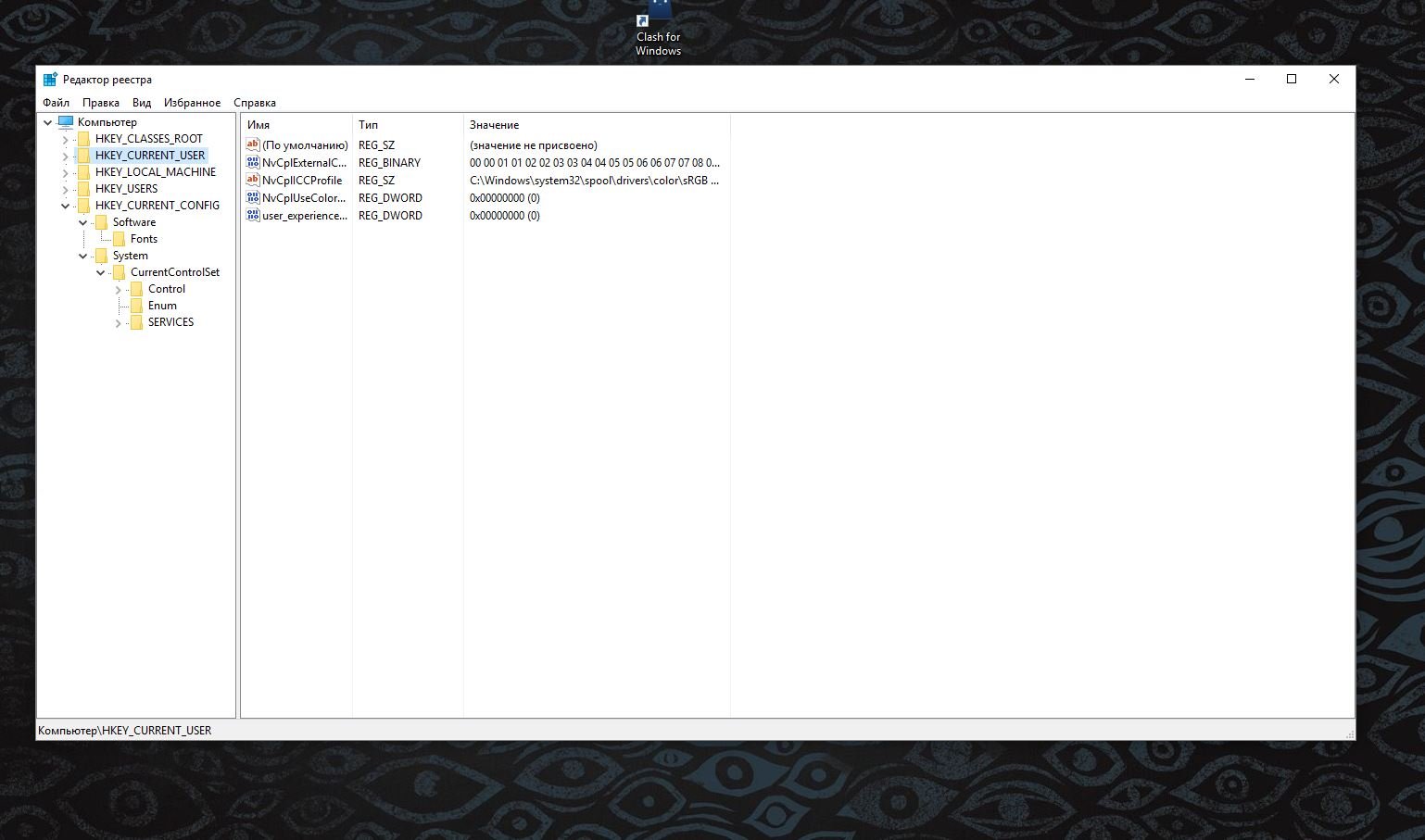
Источник изображения: CQ / Реестр Windows
Некорректная установка приложения
Если установка программы была прервана или прошла с ошибками, необходимые файлы или записи в реестре могут отсутствовать, что сделает невозможным корректный запуск приложения.
Способы устранения ошибки
Проверка совместимости приложения
- Определите разрядность вашей системы: нажмите правой кнопкой мыши на «Мой компьютер» или «Этот компьютер», выберите «Свойства» и посмотрите информацию о системе;
- Скачайте правильную версию приложения: убедитесь, что вы загружаете версию программы, соответствующую разрядности вашей системы (32-битную или 64-битную);
- Используйте режим совместимости: если приложение предназначено для более ранних версий Windows, попробуйте запустить его в режиме совместимости. Нажмите правой кнопкой мыши на файл приложения, выберите «Свойства», затем вкладку «Совместимость» и установите необходимые параметры.
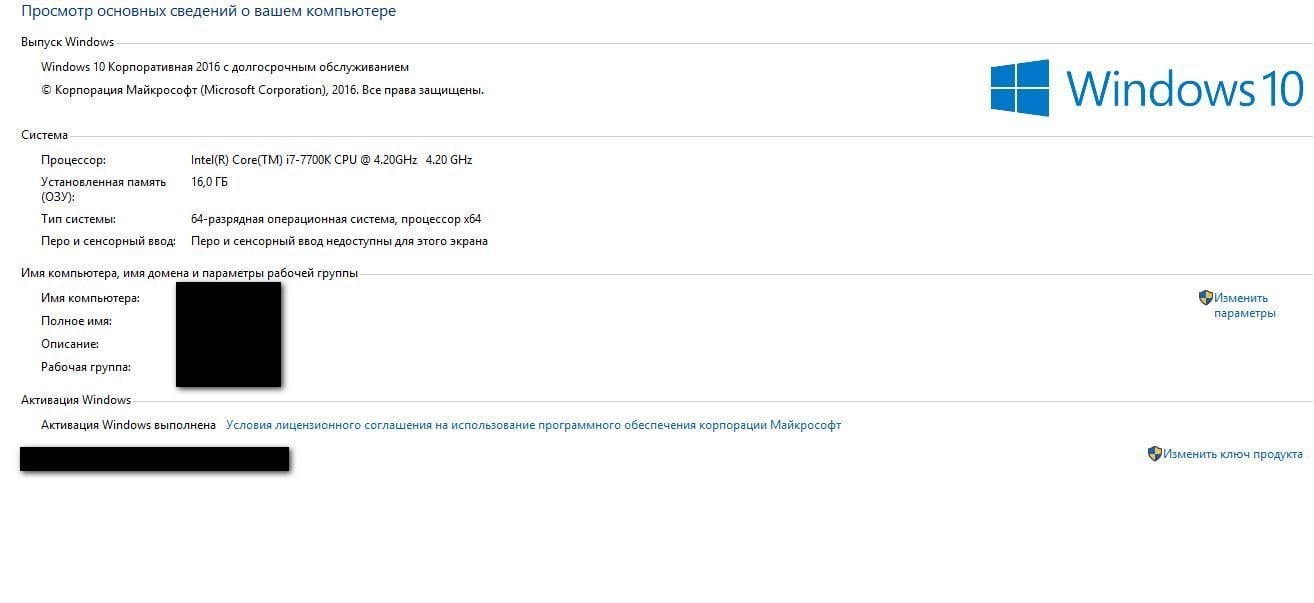
Источник изображения: CQ / Просмотр версии Windows
Переустановка или повторная загрузка приложения
- Удалите текущую версию программы: через «Панель управления» → «Программы и компоненты» удалите проблемное приложение;
- Очистите временные файлы: с помощью утилиты «Очистка диска» удалите временные файлы, которые могут мешать установке;
- Скачайте программу с официального сайта: это гарантирует получение актуальной и неповрежденной версии;
- Установите программу заново, следуя инструкциям установщика.
Проверка системы на наличие вирусов
- Обновите антивирусную базу данных: перед сканированием убедитесь, что антивирусная программа имеет последние обновления;
- Выполните полное сканирование системы: это поможет выявить и удалить все угрозы;
- Используйте специализированные утилиты: для глубокой проверки примените программы вроде Malwarebytes Anti-Malware.
Источник изображения: CQ / Интерфейс антивируса
Восстановление ассоциаций файлов
- Используйте встроенные средства Windows: в «Панели управления» найдите раздел «Программы по умолчанию» и восстановите стандартные настройки;
- Примените программы для восстановления ассоциаций: утилиты типа File Association Fixer помогут исправить проблемы автоматически.
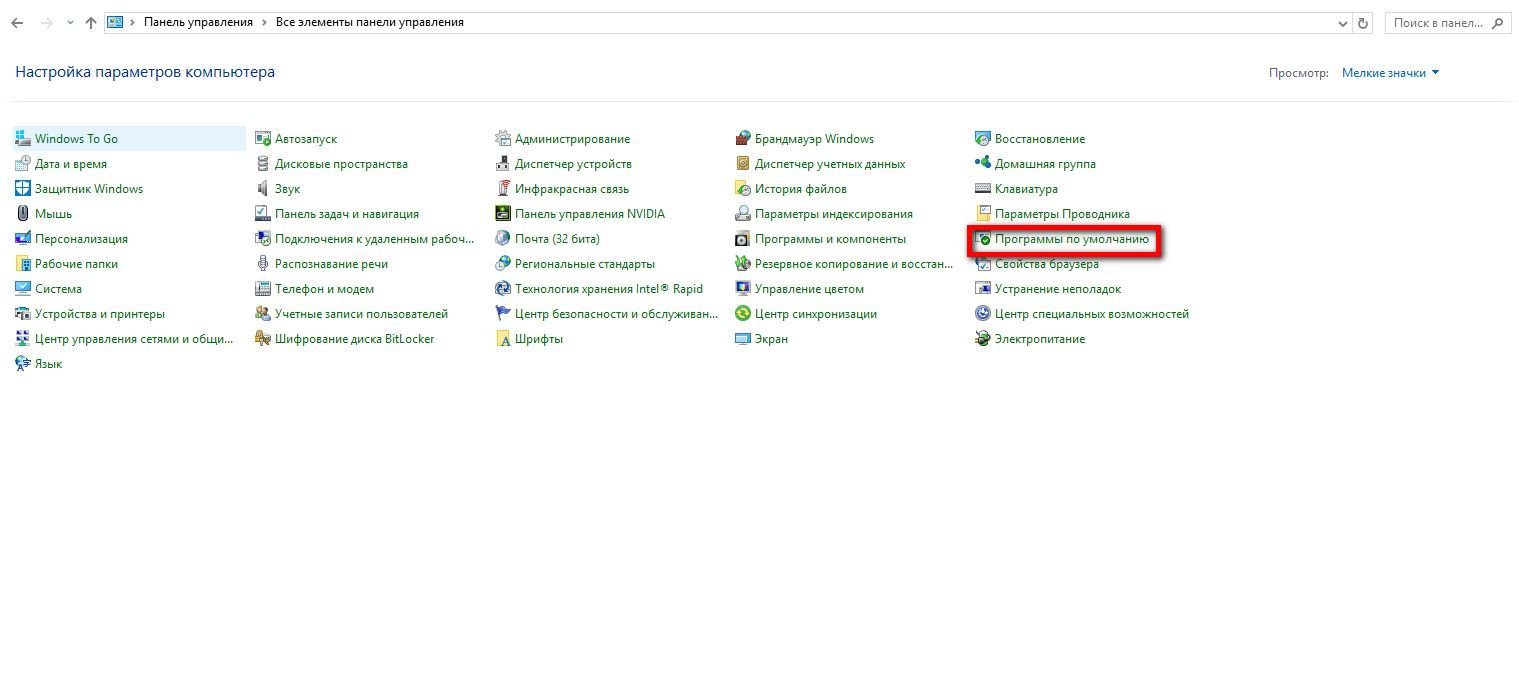
Источник изображения: CQ / Восстановление стандартных настроек
Использование встроенной утилиты SFC
- Откройте командную строку с правами администратора: нажмите «Пуск», введите «cmd», нажмите правой кнопкой и выберите «Запуск от имени администратора»;
- Выполните команду sfc /scannow: утилита проверит системные файлы и автоматически исправит обнаруженные проблемы;
- Перезагрузите компьютер после завершения процесса.
Обновление Windows и драйверов
- Проверьте наличие обновлений: откройте «Центр обновления Windows» и установите все доступные обновления;
- Обновите драйверы устройств: устаревшие драйверы могут вызывать конфликты. Используйте официальные сайты производителей или специализированные программы для обновления драйверов.
Источник изображения: CQ / «Центр обновления Windows»
Редактирование реестра Windows
- Создайте резервную копию реестра: перед внесением изменений обязательно сделайте резервную копию;
- Используйте редактор реестра (regedit): устраните или исправьте ошибочные записи, связанные с проблемным приложением;
- Будьте осторожны: неверные действия могут привести к сбоям системы. Если вы не уверены, обратитесь к специалисту.
Использование точек восстановления системы
- Восстановите систему до предыдущего состояния: если проблема возникла недавно, откатите систему до момента, когда ошибка отсутствовала;
- Откройте «Восстановление системы»: следуйте инструкциям мастера восстановления.

Источник изображения: CQ / Создание точек восстановления системы
Обращение в службу поддержки
Свяжитесь с разработчиками программы: если ошибка возникает с конкретным приложением, разработчики могут предоставить дополнительную поддержку.
Профилактические меры
- Загружайте программы из надежных источников: это поможет избежать установки поврежденных или вредоносных приложений;
- Регулярно обновляйте систему и приложения: новые версии содержат исправления известных ошибок;
- Используйте актуальное антивирусное ПО: это обеспечит защиту от вирусов и других угроз;
- Создавайте резервные копии данных: это позволит быстро восстановить информацию в случае серьезных проблем.
Заглавное фото: MrWallpaper
Читайте также:
- Как исправить ошибку 0xc000000f при загрузке Windows
- Как исправить ошибку IRQL NOT LESS OR EQUAL в Windows
- Как исправить ошибку «Critical process died» на Windows 10 и 11
- Windows Boot Manager — что это такое и как отключить
Если вы видите это сообщение, значит, произошла проблема с загрузкой файлов в стилей (CSS) нашего сайта. Попробуйте сбросить кэш браузера (Ctrl+F5).
Если это не поможет, а вы находитесь в регионе, где возможны ограничения интернет-трафика с российских серверов — воспользуйтесь VPN.
|
И так при скачивание любой программы бонус за лучший ответ (выдан): 5 кредитов Сожалею, но ваш компьютер заражен, по этому, мой вариант может и не сработать. Суть в том, что в вашем реестре изменены параметры командной строки для запуска exe файлов (изменения сделаны вирусом). Что бы вернуть все на свое место, вам может помочь эта статья. (при этом, внести изменения в реестр с помощью двойного щелчка по файлу win32.reg можно только в том случае, если вирус не блокирует вызов regedit.exe в фоновом режиме. Если же вирус блокирует вызов редактора реестра — необходимо попробовать внести изменения в безопасном режиме: Перегрузить компьютер и перед запуском Windows нажимать F8 до момента появления дополнительного меню загрузки, в нем выбрать «безопасный режим» и после загрузки опять попробовать двойным щелчком по файлу win32.reg внести изменения в реестр. При этом, необходимо просканировать ваш компьютер на вирусы свежим антивирусом с последними антивирусными базами) система выбрала этот ответ лучшим Peres 10 лет назад Дело в том,что данная ошибка Win32 может появляться только из-за того, что либо в вашем реестре хорошо «поработал» вирус, или из за того,что в компьютер установлена не совсем качественная сборка ОС , т.е она является пиратской. 
И поэтому может происходить как сбой в системе, так и возможен конфликт любых программ и и любых приложений. Вам нужно проверить ОС на вирусы, и если их нет или вы знаете,что версия ОС пиратская,то тогда решение простое и вам нужно лишь скачать бесплатно специальный файл Win32.reg с Яндекс Диска. И потом его нужно запустить. Там будет окно с сообщением и в нем нужно будет нажать «Да».И тогда после запуска данного файла этой проблемы с постоянной ошибкой Win32 не станет. А вот видео урок-еще вариант как исправить данную ошибку. Программы под персональные компьютеры делятся на 16-разрядные (старые), 32-разрядные (используются давно, но ещё широко используются) и 64-разрядные (система будущего, на которую относительно недавно начали переходить). Чем больше разрядность программ, тем с большими объёмами оперативной памяти программа может работать. 16-разрядные в районе мегабайта плюс страничное расширение но n-го количества мегабайт. 32-разрядные — до 4-х Гигабайт. 64-разрядные — 18446744073709551616 байт, то есть в 4294967296 раз больше, чем 4 Гигабайт, правда это максимум, а реально на компьютеры столько никто не ставит, ставят обычно не более 64 Гбайт. Вот если у вас возникает такая ошибка, значит ваша операционная система предназначена работать с 32-разрядными программами. А данная программа является не 32-разрядной, а 16 или 64 разрядной. Советую установить определённые драйверы, благодаря которым вы сможете запустить данную программу. Libri 10 лет назад Проверьте реестр «HKEY_LOCAL_MACHINE\SOFTWARE\Classes\exefile\shell\open\command» если там стоит что то кроме «%1», то это вирус. Если там всё ок («%1»), то скорее всего виновато установленное обновление системы, снёсшее патч ядра, обновив его. У второй проблемы два решения, первое откат системы и удаление обновлений, и дальнейшая их блокировка, второй путь патч исправляющий обновлённое ядро. Если вирус, то инструкция слишком длинная и её можно посмотреть почти на каждом форуме антивирусных программ. Лечите вирусы. Если разные авасты и nod’ы «гордо реют» над этим гадюшником — качайте CureIt и сканируйте. Только после этого (если этого окажется не достаточно), стоит восстанавливать реестр, настройки браузера (или через что качаете). Серж-2 10 лет назад Шаг номер один — просканьте оба диска antivirus’ом. ЛизаК 2 месяца назад Блин кто нибудь знает ка убрать эту фигню на виндвос хр 32 бит ???У меня тоже почти постоянно вылезает не является вин32 Знаете ответ? |

Ошибка «не является приложением Win32» возникает при попытке запустить исполняемый файл (*.exe), который не совместим с архитектурой операционной системы Windows. Это сообщение означает, что система пытается открыть файл, который не соответствует требованиям платформы Win32, являющейся основой архитектуры приложений для Windows.
Причины возникновения ошибки «не является приложением Win32»:
1. Несоответствие архитектуры:
— Файл был разработан для другой операционной системы (например, Linux или Mac OS).
— Файл предназначен для другого типа процессора (например, ARM-процессоры вместо x86/x64).
2. Поврежденный файл:
— Исполняемый файл мог быть поврежден во время скачивания или передачи.
— Повреждение могло произойти из-за вирусов или сбоев в работе системы.
3. Неподходящая версия Windows:
— Приложение может требовать более новую версию Windows, чем та, которая установлена на компьютере.
— Возможны конфликты между разрядностью системы (32-разрядная против 64-разрядной).
4. Отсутствие необходимых библиотек или компонентов:
— Некоторые приложения требуют наличия определенных DLL-файлов или компонентов, которые отсутствуют в системе.
— Возможно, приложение требует установки дополнительных пакетов, таких как .NET Framework или Visual C++ Redistributable.
Решение ошибки «не является приложением Win32»:
1. Проверка совместимости:
— Убедитесь, что вы загружаете и устанавливаете правильную версию приложения, соответствующую вашей операционной системе (x86 или x64).
— Проверьте требования к минимально необходимой версии Windows на сайте разработчика.
2. Переустановка приложения:
— Попробуйте загрузить файл заново с надежного источника.
— Переустановите приложение, следуя инструкциям разработчика.
3. Обновление Windows:
— Обновите свою операционную систему до последней версии через Центр обновления Windows.
— Установите последние обновления безопасности и драйверов.
4. Установка недостающих компонентов:
— Установите необходимые библиотеки и компоненты, такие как .NET Framework или Visual C++ Redistributable.
— Проверьте наличие всех необходимых зависимостей для запуска приложения.
5. Запуск в режиме совместимости:
— Откройте свойства исполняемого файла и попробуйте запустить его в режиме совместимости с предыдущей версией Windows.
6. Антивирусная проверка:
— Просканируйте ваш компьютер антивирусным ПО на предмет вредоносных программ, которые могли повредить файл.
Ошибка «не является приложением Win32» сигнализирует о проблемах совместимости между файлом и операционной системой. Для устранения этой проблемы важно убедиться в правильности выбора версии приложения, наличии всех необходимых компонентов и отсутствии повреждений файла.
Чтобы эффективно устранить ошибку «не является приложением Win32», можно следовать рекомендациям:
Шаги для решения проблемы:
1. Проверьте архитектуру и совместимость системы:
— Убедитесь, что скачанный файл соответствует вашей версии Windows (32-битная или 64-битная). Если вы используете 64-битную версию Windows, убедитесь, что загружаемый файл тоже предназначен для такой системы.
— Посмотрите на сайте разработчика приложения, какие требования предъявляются к системе.
2. Попробуйте переустановить приложение:
— Удалите текущее приложение через панель управления (или с помощью стороннего инструмента для полного удаления остатков).
— Загрузите свежую версию установочного файла с официального сайта разработчика.
— Повторите установку.
3. Установите необходимые библиотеки и компоненты:
— Проверьте, установлены ли все необходимые компоненты, такие как Microsoft Visual C++ Redistributable, .NET Framework или другие пакеты, указанные в требованиях к установке приложения.
— Если какого-то компонента нет, скачайте и установите его с официального сайта Microsoft.
4. Просканируйте систему на вирусы:
— Ошибка может возникать из-за повреждения файла вирусом. Используйте надежный антивирус для проверки системы.
5. Запустите файл в режиме совместимости:
— Щёлкните правой кнопкой мыши на исполняемом файле (*.exe) и выберите пункт «Свойства».
— Перейдите на вкладку «Совместимость».
— Активируйте режим совместимости с предыдущими версиями Windows (например, Windows 7 или 8).
— Попробуйте снова запустить файл.
6. Переименование файла:
— Иногда проблема может заключаться в неправильном названии файла. Если имя файла содержит символы кириллицы или специальные символы, попробуйте переименовать его в латиницу.
7. Использование виртуальной машины:
— Если ничего не помогает, попробуйте установить нужную версию Windows в виртуальную машину (например, VirtualBox или VMware) и запустить приложение там.
8. Контакт с поддержкой разработчика:
— Обратитесь к производителю программного обеспечения. Они могут предложить конкретные рекомендации или обновления, устраняющие данную проблему.
9. Проверка целостности файла:
— Скачайте файл повторно с другого источника или сервера. Возможно, повреждён именно этот конкретный файл.
Проблема «не является приложением Win32» чаще всего связана с неправильной архитектурой файла или отсутствующими компонентами. Следуя перечисленным шагам, вы сможете выявить причину и исправить ошибку.
Эта ошибка появляется, когда система пытается запустить файл, который несовместим с архитектурой Win32, используемой в Windows. Обычно это связано с неверной архитектурой файла (32-бит или 64-бит) или отсутствием нужных компонентов.
Основные причины включают неподходящую архитектуру системы (например, попытка запустить 64-битное приложение на 32-битной ОС), повреждение файла, отсутствие необходимых библиотек (.NET Framework, Visual C++) или устаревшую версию Windows.
Проверьте, какая архитектура Windows используется на вашем компьютере (32-бит или 64-бит) и убедитесь, что загружаемое приложение предназначено для той же архитектуры. Информация о требованиях к системе обычно указана на сайте разработчика.
Попытайтесь переустановить приложение, проверьте целостность файла, установите недостающие библиотеки (Visual C++, .NET Framework), запустите файл в режиме совместимости с предыдущей версией Windows или просканируйте систему на вирусы.
#1
papercut
- Posters
- 31 Сообщений:
Newbie
Отправлено 09 Август 2011 — 12:02
Здравствуйте! Подскажите пожалуйста решение проблемы:
На компьютере при попытке запустить любое приложение (как в обычном, так и в безопасном режиме) выдается ошибка «<<Приложение>> не является приложением Win32
CureIT так же запустить не могу. Сканирование через LiveCD не принесло результата.
Заранее спасибо за помощь.
- Наверх
#2
Borka
Borka
- Members
- 19 512 Сообщений:
Забанен за флуд
Отправлено 09 Август 2011 — 12:07
А если расширение *.exe переименовать в *.cmd, *.pif, *.scr, *.com или *.bat и попробовать запустить?
С уважением,
Борис А. Чертенко aka Borka.
- Наверх
#3
papercut
papercut
- Posters
- 31 Сообщений:
Newbie
Отправлено 09 Август 2011 — 12:29
Не могу изменить, так как по умолчанию расширение не отображается, а в проводнике нету меню Сервис->Параметры папок
- Наверх
#4
mrbelyash
mrbelyash
- Members
- 25 897 Сообщений:
Беляш
Отправлено 09 Август 2011 — 12:55
вернуть ассоциацию exe
в консоли ввести
assoc .exe=.exefile
————
Консоль открыть через «открыть с помощью»
——-
вообще можно слить реестр и порпавить на другой машине
Сообщение было изменено mrbelyash: 09 Август 2011 — 12:57
- Наверх
#5
papercut
papercut
- Posters
- 31 Сообщений:
Newbie
Отправлено 09 Август 2011 — 12:59
В какой консоли? Если имеется ввиду командная строка то она тоже не запускается..
- Наверх
#6
mrbelyash
mrbelyash
- Members
- 25 897 Сообщений:
Беляш
Отправлено 09 Август 2011 — 13:02
В какой консоли? Если имеется ввиду командная строка то она тоже не запускается..
По любому экзешнику с щифтом правой кнопкой открыть с помощью….Найти cmd.exe
Программа не запуститься,зато консоль будет
- Наверх
#7
userr
userr
- Members
- 16 310 Сообщений:
Newbie
Отправлено 09 Август 2011 — 13:06
papercut
загрузка в Безопасный режим с поддержкой командной строки ? и там сменить расширение. (если не запустится)
Вы сейчас с другрй машины пишете?
Сообщение было изменено userr: 09 Август 2011 — 13:06
- Наверх
#8
papercut
papercut
- Posters
- 31 Сообщений:
Newbie
Отправлено 09 Август 2011 — 13:09
Не помогло..
2userr да, пишу с другой
ассоциация exe не помогла..
Сообщение было изменено papercut: 09 Август 2011 — 13:10
- Наверх
#9
userr
userr
- Members
- 16 310 Сообщений:
Newbie
Отправлено 09 Август 2011 — 13:10
papercut
пишите кому отвечаете.
- Наверх
#10
papercut
papercut
- Posters
- 31 Сообщений:
Newbie
Отправлено 09 Август 2011 — 13:14
userr
как в командной строке сменить расширение?
Вариант mrbelyash не помог..
- Наверх
#11
userr
userr
- Members
- 16 310 Сообщений:
Newbie
Отправлено 09 Август 2011 — 13:27
papercut
загрузка в Безопасный режим с поддержкой командной строки прошла?
cd c:\test *Enter*
ren <cureit file> xyz.pif
- Наверх
#12
papercut
papercut
- Posters
- 31 Сообщений:
Newbie
Отправлено 09 Август 2011 — 13:39
userr
все сделал, помогло, спасибо!
Сейчас запущу полное сканирование, о результатах сообщу..
- Наверх
#13
userr
userr
- Members
- 16 310 Сообщений:
Newbie
Отправлено 09 Август 2011 — 13:42
userr
все сделал, помогло, спасибо!
Сейчас запущу полное сканирование, о результатах сообщу..
для начала Быстрое, а лучше по Правилам http://forum.drweb.com/index.php?showtopic=277652
и примените ещё это ftp://ftp.drweb.com/pub/drweb/tools/plstfix.exe
- Наверх
#14
mrbelyash
mrbelyash
- Members
- 25 897 Сообщений:
Беляш
Отправлено 09 Август 2011 — 13:46
userr
как в командной строке сменить расширение?Вариант mrbelyash не помог..
что-то не так делаете…я на этой фишке собаку сьел.
- Наверх
#15
papercut
papercut
- Posters
- 31 Сообщений:
Newbie
Отправлено 09 Август 2011 — 13:52
userr
как в командной строке сменить расширение?Вариант mrbelyash не помог..
что-то не так делаете…я на этой фишке собаку сьел.
Я зашел в командную строку, как вы сказали и ввел assoc .exe=.exefile
снизу появилась строка .exe=.exefile, однако проблема осталась
- Наверх
#16
mrbelyash
mrbelyash
- Members
- 25 897 Сообщений:
Беляш
Отправлено 09 Август 2011 — 13:54
userr
как в командной строке сменить расширение?Вариант mrbelyash не помог..
что-то не так делаете…я на этой фишке собаку сьел.
Я зашел в командную строку, как вы сказали и ввел assoc .exe=.exefile
снизу появилась строка .exe=.exefile, однако проблема осталась
гуд..запустите тулузу от пластика(переименуйте ее в pif)….Возможно понадобиться перезагрузка
Сообщение было изменено mrbelyash: 09 Август 2011 — 13:55
- Наверх
#17
papercut
papercut
- Posters
- 31 Сообщений:
Newbie
Отправлено 09 Август 2011 — 14:11
mrbelyash
сделал — не помогло, только исчезла обоина с раб.стола
быстрое сканирование тоже ничего не дало
- Наверх
#18
mrbelyash
mrbelyash
- Members
- 25 897 Сообщений:
Беляш
Отправлено 09 Август 2011 — 14:14
mrbelyash
сделал — не помогло, только исчезла обоина с раб.стола
быстрое сканирование тоже ничего не дало
Перезагрузитесь.
Что в ключе [HKEY_CLASSES_ROOT\exefile\shell\open\command] ?
Сообщение было изменено mrbelyash: 09 Август 2011 — 14:15
- Наверх
#19
papercut
papercut
- Posters
- 31 Сообщений:
Newbie
Отправлено 09 Август 2011 — 14:21
mrbelyash
сделал — не помогло, только исчезла обоина с раб.стола
быстрое сканирование тоже ничего не далоПерезагрузитесь.
Что в ключе [HKEY_CLASSES_ROOT\exefile\shell\open\command] ?
в реестр тоже не могу зайти..
- Наверх
#20
mrbelyash
mrbelyash
- Members
- 25 897 Сообщений:
Беляш
Отправлено 09 Август 2011 — 14:22
mrbelyash
сделал — не помогло, только исчезла обоина с раб.стола
быстрое сканирование тоже ничего не далоПерезагрузитесь.
Что в ключе [HKEY_CLASSES_ROOT\exefile\shell\open\command] ?
в реестр тоже не могу зайти..
Ээээ..есть админ привелегии?
- Наверх

